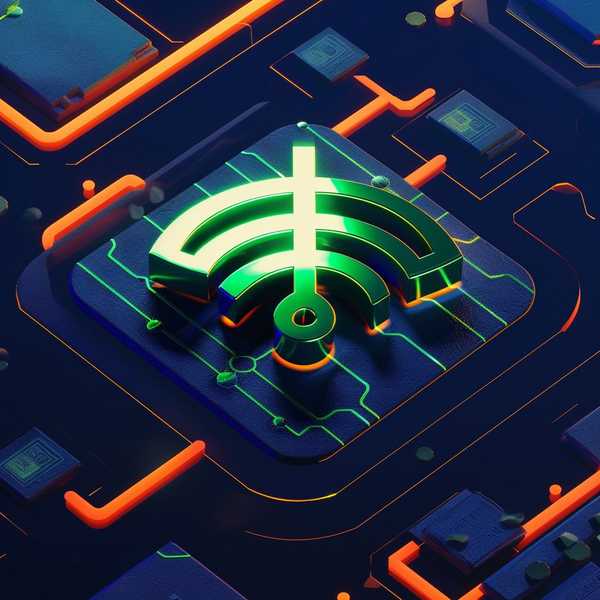想要快速将Beats耳机连接到电脑?无论是头戴式的Solo Wireless、Studio Pro,还是入耳式的Studio Buds+,配对步骤其实很简单:确保电脑蓝牙开启,耳机进入配对模式,选择设备即可完成连接。以下是不同场景下的详细指南和常见问题解决方案,帮你轻松搞定连接问题。
1、准备工作:检查设备兼容性

在配对前,先确认电脑支持蓝牙功能。如果是台式机没有内置蓝牙,需额外购买蓝牙适配器。检查耳机电量充足——Beats头戴式耳机长按电源键3秒开机,入耳式耳机需从充电盒取出自动开机。若耳机之前连接过其他设备,建议先在原设备蓝牙设置中“忘记此设备”,避免干扰新配对。
2、进入配对模式的关键操作
不同型号的Beats耳机进入配对方式略有差异:头戴式如Solo 4需长按右侧电源键至指示灯闪烁;入耳式如Studio Buds+要打开充电盒并按住系统按钮至白灯闪烁;Beats Pill扬声器则需长按电源键听到提示音。注意,部分型号(如Beats Flex)需按住右耳控制模块的电源键,而Studio Pro需长按右侧耳罩系统按钮。
3、电脑端蓝牙配对步骤

以Windows系统为例:打开设置→蓝牙和其他设备→添加设备,选择“蓝牙”后点击搜索到的Beats耳机名称。Mac用户需进入系统设置→蓝牙,在设备列表中点按“连接”。若遇到连接后无声音输出,需在声音设置中手动选择Beats为输出设备,或取消勾选“免提电话服务”。
4、解决常见连接问题
若配对失败,可尝试重置耳机:头戴式长按电源键15秒,入耳式放回充电盒长按按钮至指示灯变色。更新电脑蓝牙驱动或运行“sfc /scannow”命令修复系统文件也可能有效。对于闲置后无法开机的耳机,检查充电接口是否氧化,或联系售后检测电池状态。
5、多设备切换与高级功能
已登录同一Apple ID的苹果设备可自动切换连接,安卓需通过Beats App管理。部分型号如Studio Pro支持USB-C有线连接无损音频,还能通过系统按钮切换音效模式。若需同时连接手机和电脑,可尝试先连手机再通过电脑蓝牙搜索手机间接配对。